NFSv3 と NFSv4.1 の間で NFS ボリュームを変換する
Azure NetApp Files には、NFSv3 と NFSv4.1 の間で NFS ボリュームを変換できるオプションが用意されています。
NFSv3 を介してエクスポートされた既存の NFS ボリュームで、NFSv4.1 の機能とパフォーマンスを利用するためにプロトコルの変更が必要な場合は、プロトコル バージョンを NFSv3 から NFSv4.1 に変換することができます。 同様に、NFSv4.1 ボリュームを NFSv3 に変換することもできます。
NFSv3 と NFSv4.1 の間でボリュームを変換する場合、新しいボリュームを作成してデータをコピーする必要はありません。 この操作ではデータが保持され、操作の一部としてボリューム エクスポート ポリシーが変換されます。 そのため、クライアントでプロトコル変更の準備が整ったら、ボリュームを再マウントしてデータにアクセスできます。
重要
運用環境のプロトコルを変更する場合は、変換を適切に準備してテストする必要があります。
変換ではアプリケーションのダウンタイムが発生するため、変換中にクライアントがボリュームにアクセスできなくなります。 次のアクティビティを計画する必要があります。
- 変換する前に、すべてのクライアントからボリュームのマウントを解除する必要があります。 この操作では、ボリュームにアクセスするアプリケーションのシャットダウンが必要になる場合があります。
- ボリュームの変換が正常に完了したら、ボリュームを再マウントする前に、ボリュームにアクセスする各クライアントを再構成する必要があります。
NFSv4.1 から NFSv3 に変換すると、アクセス制御リスト (ACL) やファイル ロックなどの高度な NFSv4.1 機能は、すべて使用することができなくなります。
考慮事項
- Kerberos が有効になっている NFSv4.1 ボリュームを NFSv3 に変換することはできません。
- デュアルプロトコル ボリュームの NFS バージョンを変更することはできません。
- 単一プロトコル NFS ボリュームをデュアルプロトコル ボリュームに変換したり、その逆に変換したりすることはできません。
- リージョンにまたがるレプリケーション関係では、レプリケーション先のボリュームを変換することはできません。
- NFSv4.1 ボリュームを NFSv3 に変換すると、ACL やファイルのロックなど、すべての高度な NFSv4.1 機能が使用できなくなる可能性があります。
- ボリュームを NFSv3 から NFSv4.1 に変換すると、NFSv4.1 クライアントから
.snapshotディレクトリが非表示になります。 そのディレクトリには引き続きアクセスすることができます。 - ボリュームを NFSv4.1 から NFSv3 に変換すると、
.snapshotディレクトリが表示されます。 ボリュームのプロパティを変更して、 スナップショット パスを非表示にすることができます。
オプションを登録する
NFSv3 と NFSv4.1 の間で NFS ボリュームを変換するオプションは、現在プレビューの段階です。 このオプションを初めて使用する場合は、使用する前にオプションを登録する必要があります。
重要
追加の情報が届くまで、Azure NetApp Files for Azure Government ユーザーは、このオプションにアクセスする場合、次の手順に従うのでなく、担当のアカウント チームに連絡する必要があります。
登録します。
Register-AzProviderFeature -ProviderNamespace Microsoft.NetApp -FeatureName ANFProtocolTypeNFSConversion機能の登録の状態を確認します。
Note
RegistrationState が
Registering状態からRegisteredに変化するまでに最大 60 分間かかる場合があります。 この状態がRegisteredになってから続行してください。Get-AzProviderFeature -ProviderNamespace Microsoft.NetApp -FeatureName ANFProtocolTypeNFSConversion
また、Azure CLI のコマンドaz feature register と az feature show を使用して、機能を登録し、登録状態を表示することもできます。
NFSv3 から NFSv4.1 に変換する
この例は、現在 NFSv3 ボリュームを所有しているが、NFSv4.1 機能の使用する必要がある場合です。 現在 LDAP 統合を使用していないか、NFSv4.1 で Kerberos を使用することを計画しています。
このセクションでは、NFSv3 ボリュームを NFSv4.1 に変換する方法について説明します。
ボリュームを変換する前に、準備としてクライアントからマウントを解除します。 ボリュームのマウントまたはマウント解除に関するページを参照してください。
例:
sudo umount /path/to/vol1NFS のバージョンを変換します。
- Azure portal で、変換する NFS ボリュームに移動します。
- [編集] を選択します。
- 表示される [編集] ウィンドウの [プロトコルの種類] プルダウンで [NSFv4.1] を選択します。
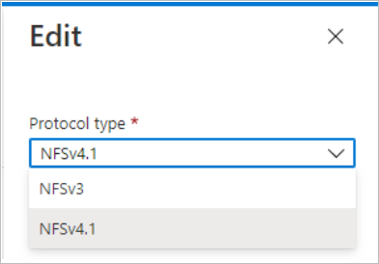
変換操作が完了するまで待ちます。
Linux クライアントを再構成して、NFSv4.1 プロトコルを有効にします。 「Azure NetApp Files 用に NFSv4.1 の既定のドメインを構成する」を参照してください。
すべてのクライアントで、マウント コマンド (
/etc/fstab) の NFS プロトコル バージョンをvers=3からvers=4.1に変更します。クライアントにボリュームを再マウントします。 ボリュームのマウントまたはマウント解除に関するページを参照してください。
クライアントで
mount –vを実行し、一覧でボリュームを見つけます。 出力で、バージョンがnfsvers=4.1と表示されていることを確認します。例:
mount -v | grep /path/to/vol1
vol1:/path/to/vol1 on /path type nfs (rw,intr,tcp,nfsvers=4.1,rsize=16384,wsize=16384,addr=192.168.1.1)ルート ユーザーと非ルート ユーザーを使用してアクセスを確認します。
NFSv4.1 から NFSv3 に変換する
この例は、既存の NFSv4.1 ボリュームを使用しているが、NFSv3 に変換する必要がある場合です。
このセクションでは、NFSv4.1 ボリュームを NFSv3 に変換する方法について説明します。
重要
ボリュームを NFSv4.1 から NFSv3 に変換すると、ACL やファイルロックなど、すべての NFSv4.1 機能は使用することができなくなります。
ボリュームを変換する前に:
- 準備としてクライアントからボリュームをマウント解除します。 ボリュームのマウントまたはマウント解除に関するページを参照してください。
例:
sudo umount /path/to/vol1 - エクスポート ポリシーを読み取り専用に変更します。 「NFS またはデュアル プロトコル ボリュームのエクスポート ポリシーを構成する」を参照してください。
- 準備としてクライアントからボリュームをマウント解除します。 ボリュームのマウントまたはマウント解除に関するページを参照してください。
NFS のバージョンを変換します。
- Azure portal で、変換する NFS ボリュームに移動します。
- [編集] を選択します。
- 表示される [編集] ウィンドウの [プロトコルの種類] プルダウンで [NSFv3] を選択します。
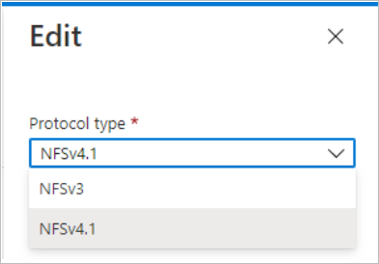
変換操作が完了するまで待ちます。
すべてのクライアントで、マウント コマンド (
/etc/fstab) の NFS プロトコル バージョンをvers=4.1からvers=3に変更します。クライアントにボリュームを再マウントします。 ボリュームのマウントまたはマウント解除に関するページを参照してください。
クライアントで
mount –vを実行し、一覧でボリュームを見つけます。 出力で、バージョンがnfsvers=3と表示されていることを確認します。例:
mount -v | grep /path/to/vol1
vol1:/path/to/vol1 on /path type nfs (rw,intr,tcp,nfsvers=3,rsize=16384,wsize=16384,addr=192.168.1.1)読み取り専用エクスポート ポリシーを元のエクスポート ポリシーに戻します。 「NFS またはデュアル プロトコル ボリュームのエクスポート ポリシーを構成する」を参照してください。
ルート ユーザーと非ルート ユーザーを使用してアクセスを確認します。